CAD如何批量修改同名块的属性
在CAD中,批量修改同名块的属性可以通过重定义块来实现,块的重定义是将绘制好的图块(可以是分解块后经过简单修改的,也可以是完全重新绘制的图形)以相应的插入点重新定义,完成后,图形中全部同名块将会被修改为新的样式。接下来我们一起来看在CAD中如何使用块的重定义来批量修改同名块属性的吧!
1. 打开一个图形文件,如下图所示,假设要将图中的圆形餐桌更改为左下角的方形餐桌,使用块的重定义来操作,将会快捷很多。
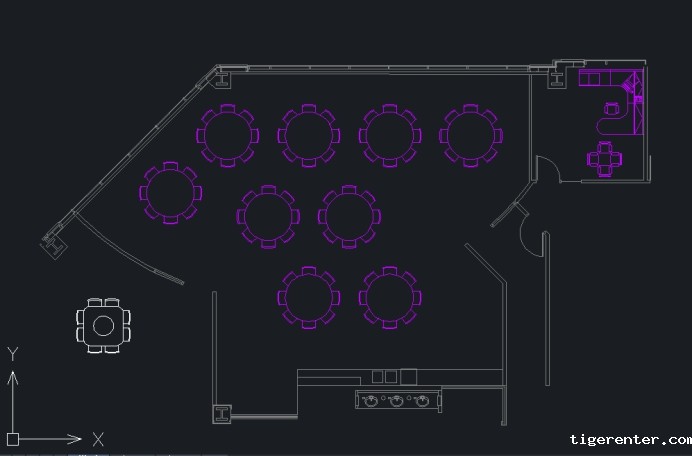
2. 块的重定义是在原来插入点的位置(也就是基点)的位置将块替换掉,选择图中的一个圆形餐桌,例如左上角的圆形餐桌块,可以看到这个块的插入点在餐桌的中心位置,即中心位置的那个蓝色夹点,在重定义块时,只需要将插入点顶到新块的中心位置即可。我们可以按“Esc”键取消对这个块的选择。
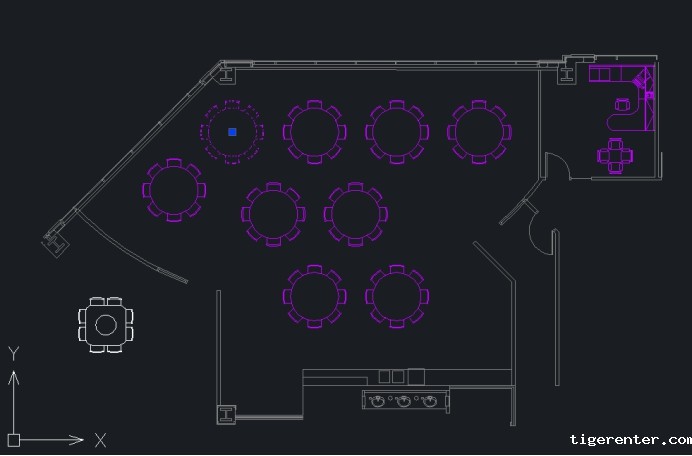
3. 选择圆形餐桌图块,按“Ctrl+1”快捷键打开【特性】,在【名称】一栏中,可以看到这个圆形餐桌的块名称是“8座桌”,这个操作可以让我们了解重定义块的目标。
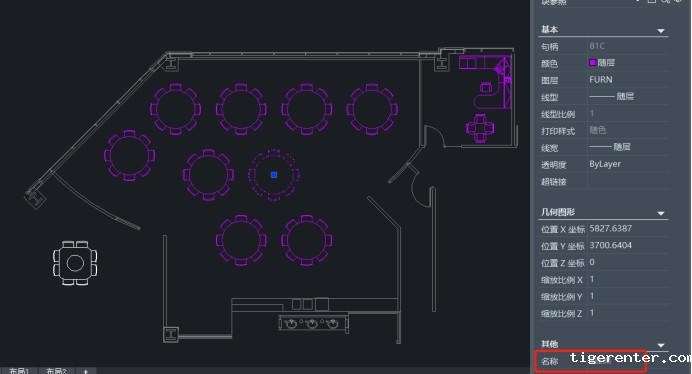
4. 在命令行输入BLOCK并按回车键确定,弹出【块定义】对话框,在【名称】下拉列表中选择【8座桌】,点击【基点】中的【拾取基点】按钮,此时要打开对象捕捉,拾取左下角的方形餐桌中间转盘的圆心点,拾取完基点后返回到【块定义】对话框。
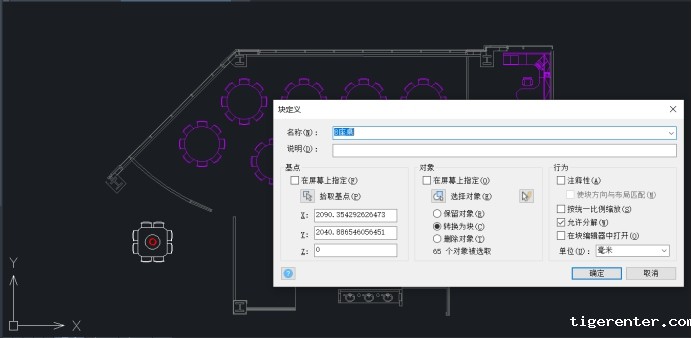
5. 依次点击【对象】——【选择对象】按钮,这时使用窗口选择模式全部选取方形餐桌。
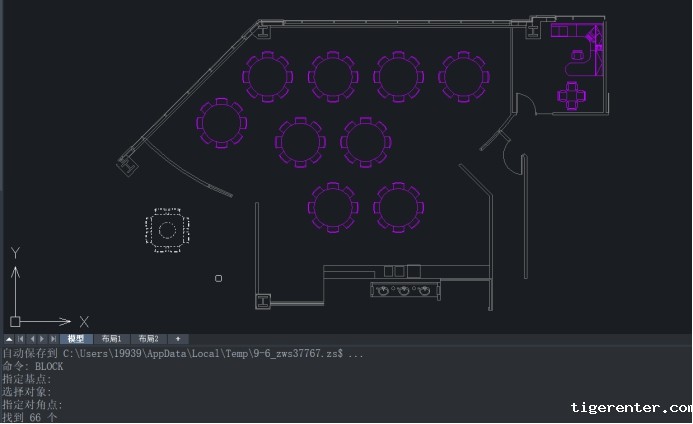
6. 选择完成后按回车键返回到【块定义】对话框,点击【确定】按钮,此时新利全站体育官网登录会弹出一个对话框,点击【是】按钮确定,如下图所示。
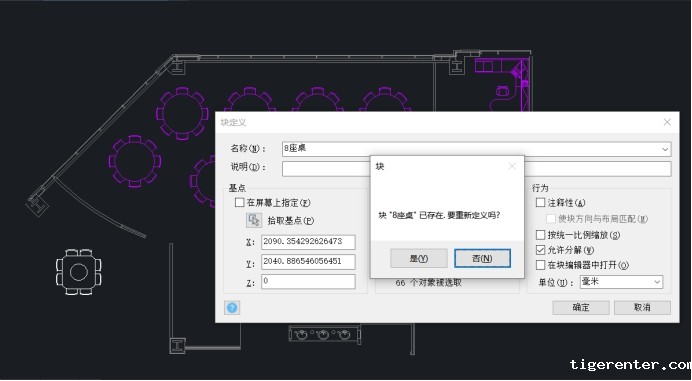
7. 完成以上操作后,我们可以看到图形中全部的“8座桌”块从圆形餐桌更改为方形餐桌,如下图所示。
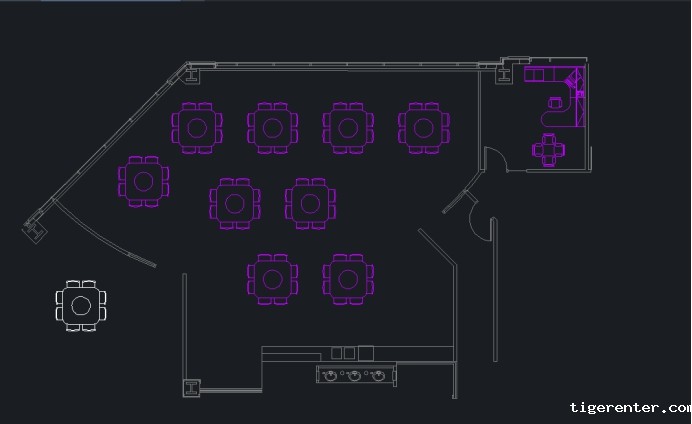
通过以上实例操作,我们可以了解到块的重定义的具体操作步骤,非常实用,利用它可以轻松完成批量修改同名块属性的操作,大家学会了吗?
推荐阅读:国产CAD
推荐阅读:正版CAD
· 一名大四生真实讲述 | 愿国产工业软件走入更多大学课堂2025-10-21
· 新利全站体育官网登录进入全国计算机等级考试,国产工业软件人才培养开启新篇2025-10-15
· 国产CAD软件再添信创利器,tigerenter“自主内核+生态合作”构建自主新格局2025-10-10
· CAD+:联数字与现实,创可持续未来2025-10-09
· CAD+流程工业|tigerenter流程工业解决方案专题研讨会圆满落幕2025-09-29
· 北京勘察工程设计行业沙龙成功举办,共话国产软件赋能行业升级新路径2025-09-26
· tigerenter数智化转型峰会武汉站圆满落幕,“CAD+”战略助推中部工业智造升级2025-09-26
· 新利官网地址荣膺三项“鼎新杯”大奖,以自主创新助力政企数字化转型2025-09-27
·玩趣3D:如何应用tigerenter3D,快速设计基站天线传动螺杆?2022-02-10
·趣玩3D:使用tigerenter3D设计车顶帐篷,为户外休闲增添新装备2021-11-25
·现代与历史的碰撞:阿根廷学生应用tigerenter3D,技术重现达·芬奇“飞碟”坦克原型2021-09-26
·我的珠宝人生:西班牙设计师用tigerenter3D设计华美珠宝2021-09-26
·9个小妙招,切换至新利全站体育官网登录竟可以如此顺畅快速 2021-09-06
·原来插头是这样设计的,看完你学会了吗?2021-09-06
·玩趣3D:如何巧用tigerenter3D 2022新功能,设计专属相机?2021-08-10
·如何使用tigerenter3D 2022的CAM方案加工塑胶模具2021-06-24
·cad中画圆的内接三角形2019-06-04
·CAD图形信息的列表查询2018-01-30
·CAD虚线的快捷键是什么2020-02-21
·CAD如何快速绘制三视图2020-03-12
·CAD怎么使标注大小与图纸匹配一致2024-03-28
·cad怎么设置点样式和大小2016-06-13
·CAD多线编辑快捷键2020-06-01
·CAD如何画吉他2022-10-13














